iPhone/iPadのSafariで「問題が起きたため、このWebページを再度読み込みました」が出る時の対策
この記事は、iPadやiPhoneのSafariで「問題が起きたため、このWebページを再度読み込みました」のようなメッセージが出て、ページに何も表示されない場合の対策をご紹介します。
![]()
PhoneRescue for iOS – iOSデバイスからデータを手軽に復元
今すぐPhoneRescue for iOSをダウンロードしませんか。iPhone/iPad/iPod touchから大切なデータが紛失された場合、PhoneRescue for iOSを使えば簡単に復元できます。
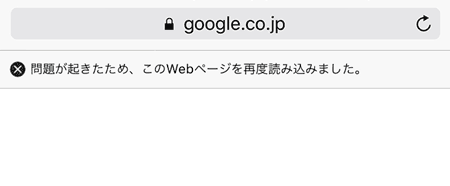
iPhone/iPadのSafariで再度読み込みエラーの対策
iPhoneやiPad、iPod touchの定番ブラウザとして、Safariは多くの方に使われているでしょう。しかし、最近Safariを使う時、「問題が起きたため、このWebページを再度読み込みました」というメッセージが出て、ウェブページが読み込まれないエラーがありますか?
次の記事は、この障害が発生する時の有効な対策をいくつかご紹介します。Safari以外にChromeやOperaなどのブラウザがこの問題に会う時も適用するので、ぜひお試し下さい。
Safariで「問題が起きたため、このWebページを再度読み込みました」が出る時の対策
方法1、iPhone/iPhoneを強制再起動する:デバイスのホームボタンと電源ボタンを同時に10秒以上押し続けて、iOSデバイスを強制的に再起動します。
方法2、最新のiOSバージョンにアップデートする:iPhone/iPadの「設定」 > 「一般」 > 「ソフトウェア・アップデート」に入って、最新のiOSバージョンにアップデートします。
方法3、言語を英語に変更する:iPhone/iPadの「設定」 > 「一般」 > 「言語と地域」に入って、iPhoneの使用言語を英語に変更します。その後、デバイスを再起動してください。
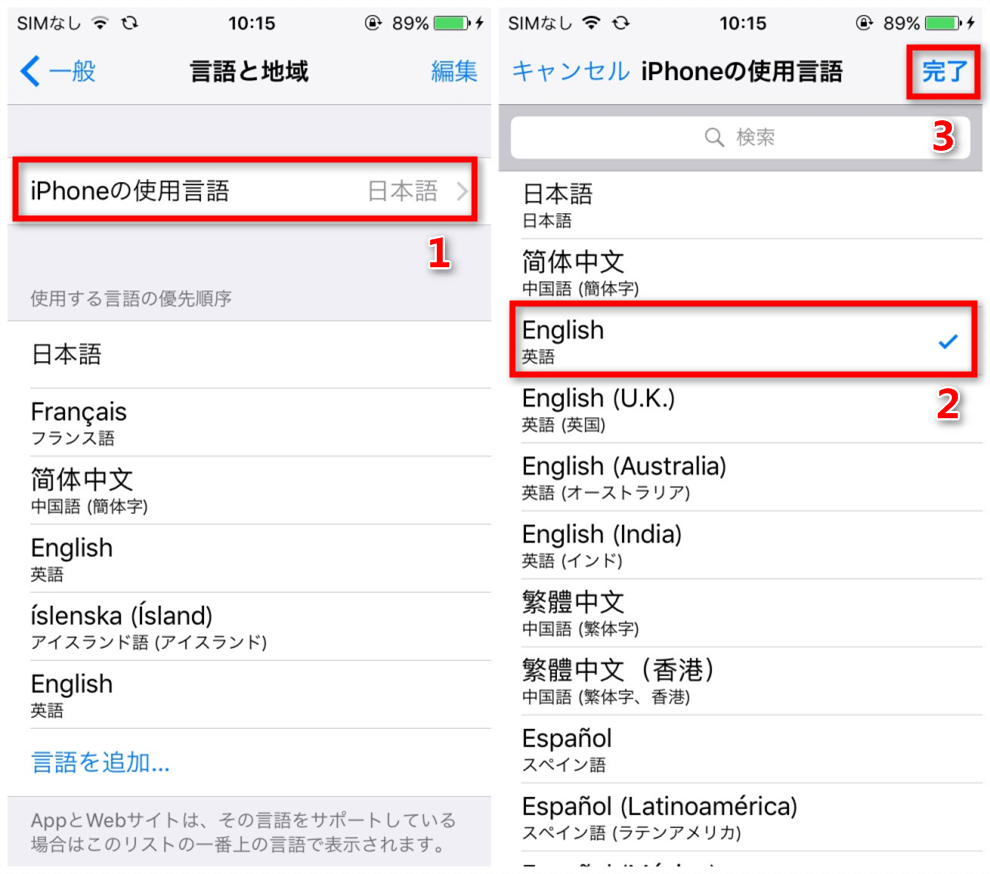
言語を英語に変更する
方法4、履歴とWebサイトデータを消去する:iPhone/iPadの「設定」 > 「Safari」に入って、「履歴とWebサイトデータを消去」をタップして「履歴とデータを消去」を選択します。
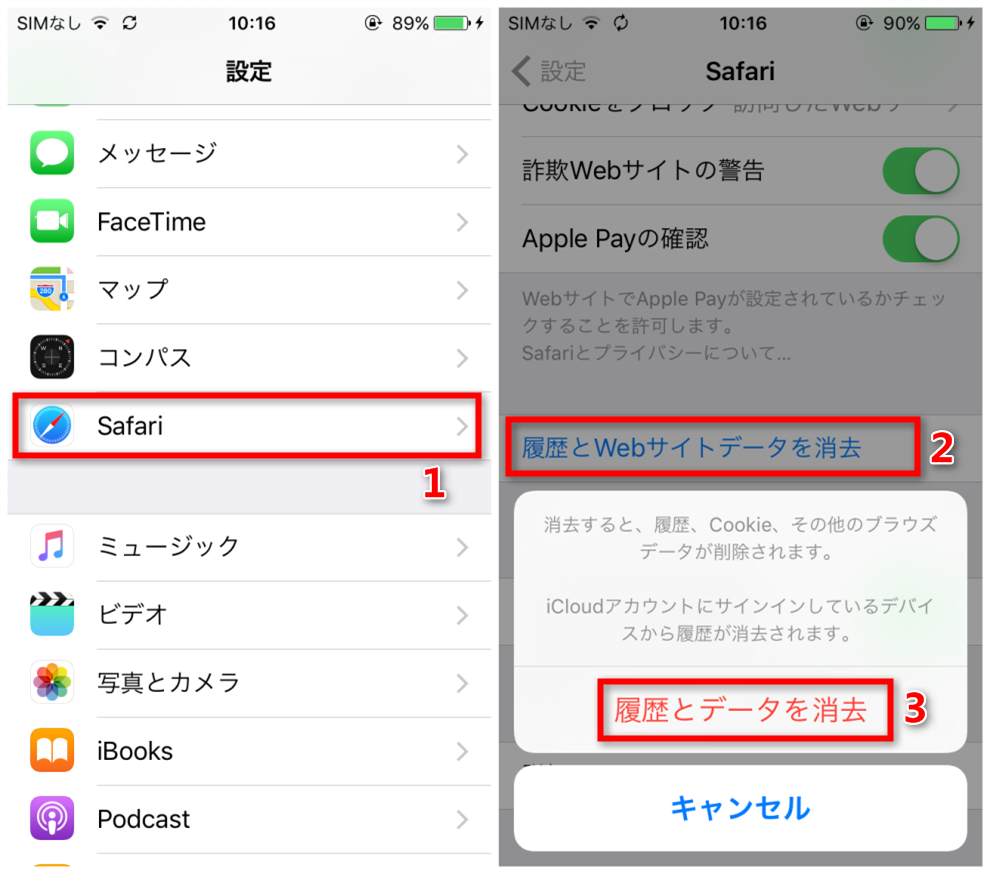
履歴とWebサイトデータを消去する
方法5、全Webサイトデータを削除する:iPhone/iPadの「設定」 > 「Safari」 > 「詳細」 > 「Webサイトデータ」に入って、「全Webサイトデータを削除」を選択します。
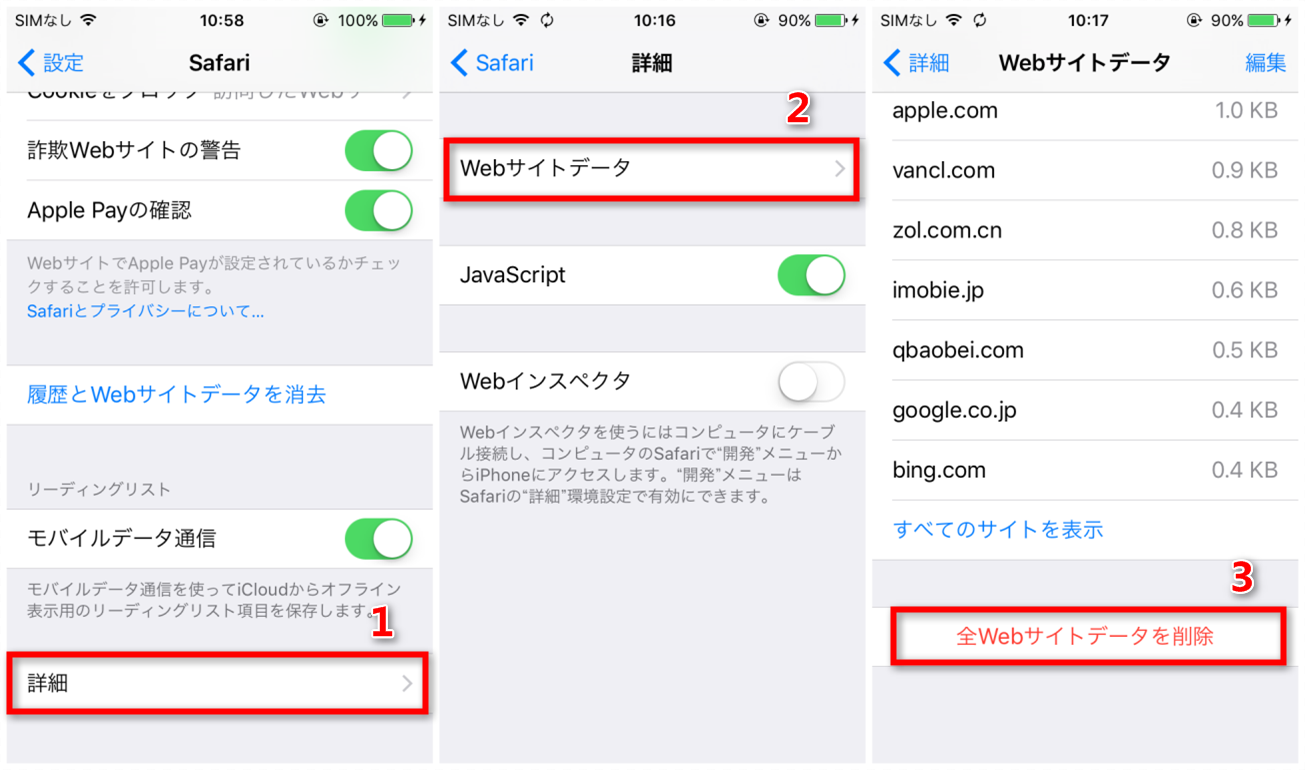
全Webサイトデータを削除する
方法6、SafariのJavaScriptをオフにする:iPhone/iPadの「設定」 >「Safari」 > 「詳細」に入って、「JavaScript」をオフにします。
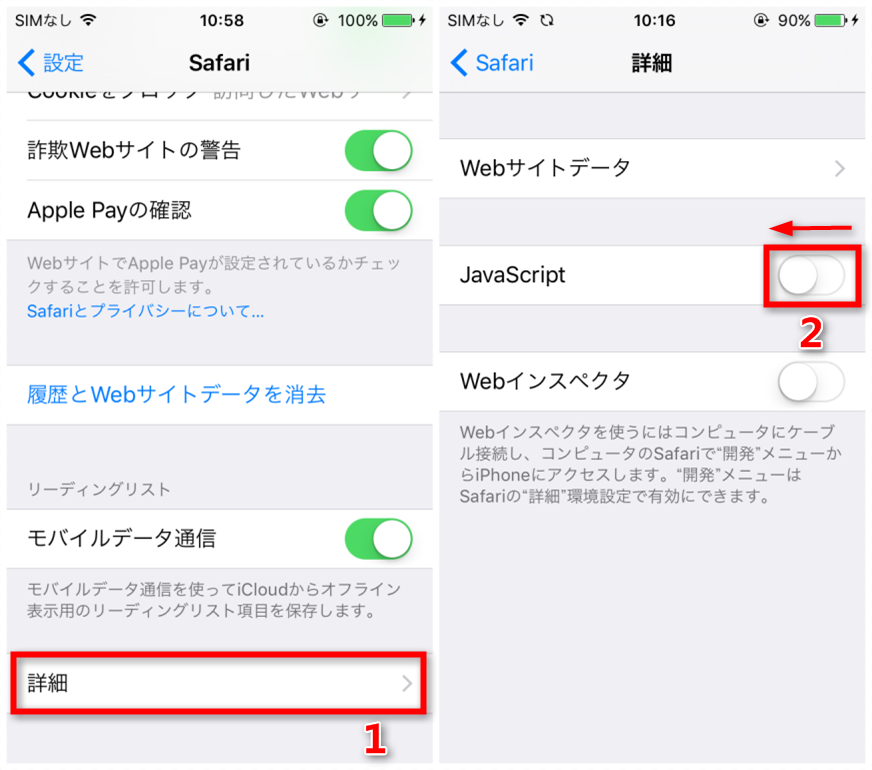
SafariのJavaScriptをオフにする
追加TIPS:iPhone/iPadのSafariブックマークがなくなったらどうすればいいのか
よく見るサイトをブックマークに追加すると、ネットサーフィンがもっと便利になるでしょう。しかし、不注意にブックマークを削除したことが時々あります。その時は、どうすれば復元できますか?ここでは、Safariブックマークを楽に復元できるツール – PhoneRescue for iOSをおすすめします。
PhoneRescue for iOSはiOSデバイス本体/iTunesバックアップ/iCloudからSafariブックマークを復元することを支持します。しかも、デバイス本体に復元するか、パソコンに保存するかを選択できます。そして、Safari履歴やメッセージ、連絡先、メモ、写真などのデータの復元できるので、役に立てる便利なiOSデバイス復元ソフトです。
今すぐPhoneRescue for iOSをダウンロードして無料体験しましょう >
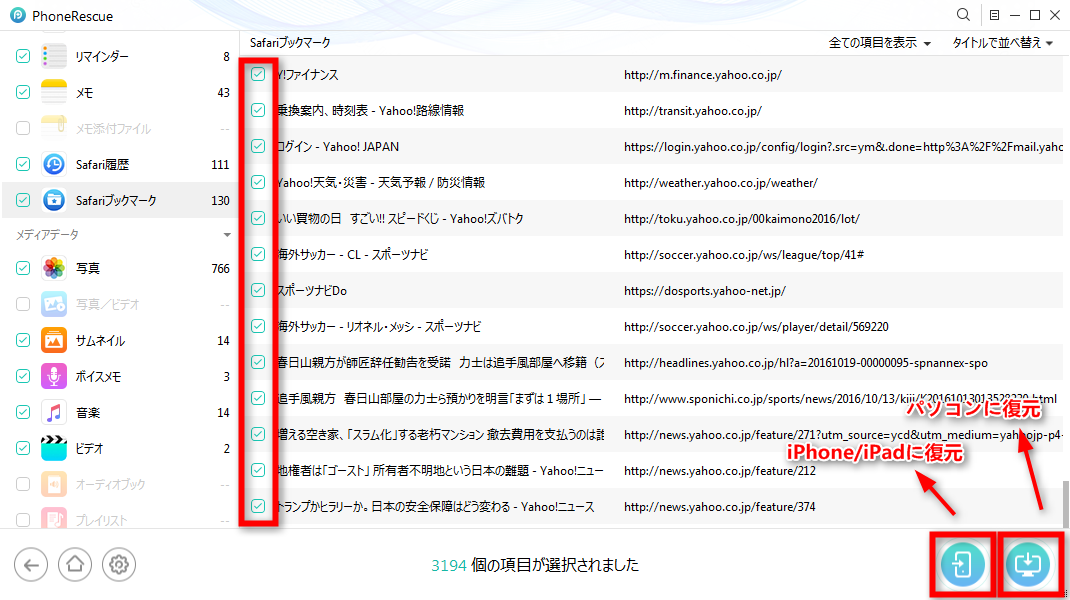
iPhone/iPadのSafariブックマークを復元する
お見逃しなく:iPhoneの連絡先が消えたら5つの有効な対策 >
最後に
以上はiPhone/iPadのSafariで「問題が起きたため、このWebページを再度読み込みました」エラーの対策です。もしお使いのiOSデバイスをiOS 10にアップデートした後何か不具合があったら、iOS 12不具合と対処法まとめをご参考ください。もしこの記事が気に入っていただけたら、FacebookやTwitter、Google+に共有してくれると嬉しいです。

